Bạn đang xem bài viết Cách tạo USB BOOT chứa nhiều bộ cài Windows (XP/7/8/10) tại Neu-edutop.edu.vn bạn có thể truy cập nhanh thông tin cần thiết tại phần mục lục bài viết phía dưới.
Tạo một chiếc USB boot chứa nhiều bộ cài Windows khác nhau (XP/7/8/10) sẽ giúp bạn cài đặt Windows nhanh chóng trên nhiều dòng máy khác nhau mà không phải mất công tìm đĩa Windows phù hợp để cài đặt hoặc lãng phí USB cho mỗi bản Windows khác nhau.

1. Chuẩn bị tạo USB Boot
– File cài đặt Windows XP/7/8/10: Bạn có thể tìm kiếm trên mạng hoặc tham khảo trang web https://tb.rg-adguard.net/public.php để tải về.
– Phần mềm WinSetupFromUSB: Dùng để cài nhiều phiên bản boot Windows vào USB. Link tải về tại http://www.winsetupfromusb.com/downloads/
Sau đó, bạn click vào link download để tải về.
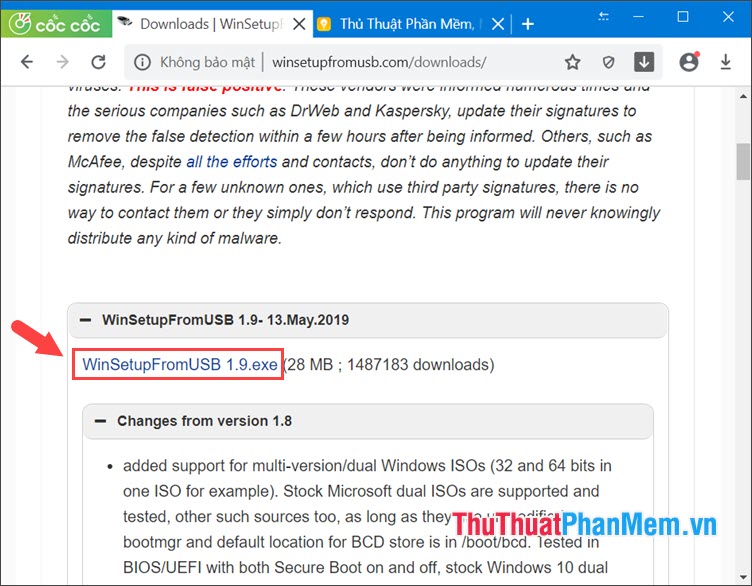
2. Thực hiện tạo USB Boot
Bước 1: Bạn click đúp vào file 7z đã tải về.
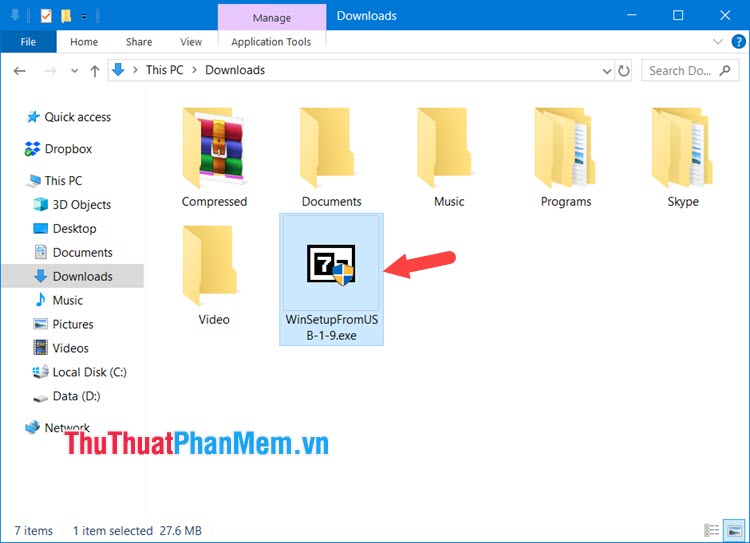
Và chọn Extract để giải nén file.
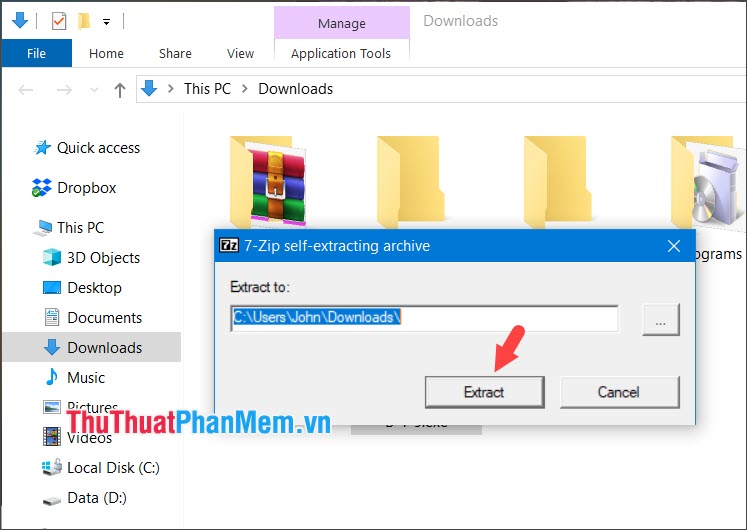
Bước 2: Bạn mở thư mục đã giải nén và click vào file WinSetupFromUSB x64.exe.
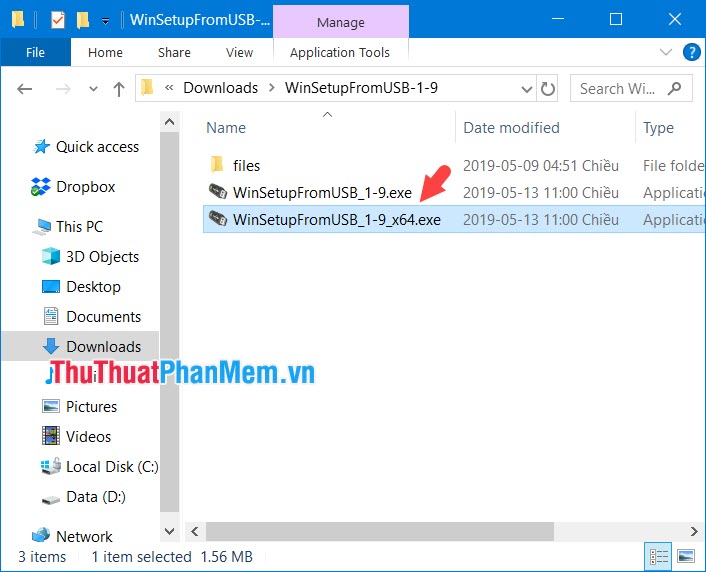
Bước 3: Bạn thiết lập các thông số trên phần mềm như.
(1) Chọn ổ đĩa USB.
(2) Tích vào mục này để phần mềm tự động format USB với chương trình Fbinst.
(3) Chọn định dạng FAT32 để boot Windows.
Sau đó. bạn tích vào Windows Vista/ 7/ 8/ Sever 2008/2012 based ISO (4) => click vào biểu tượng dấu … (5).
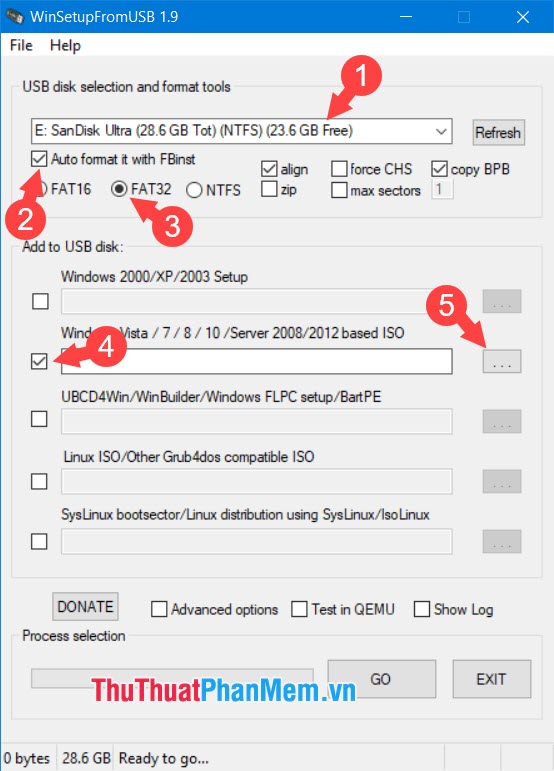
Tiếp theo, bạn tìm và click vào file ISO Windows 10 (6) đã tải về ở bước trên => Open (7).
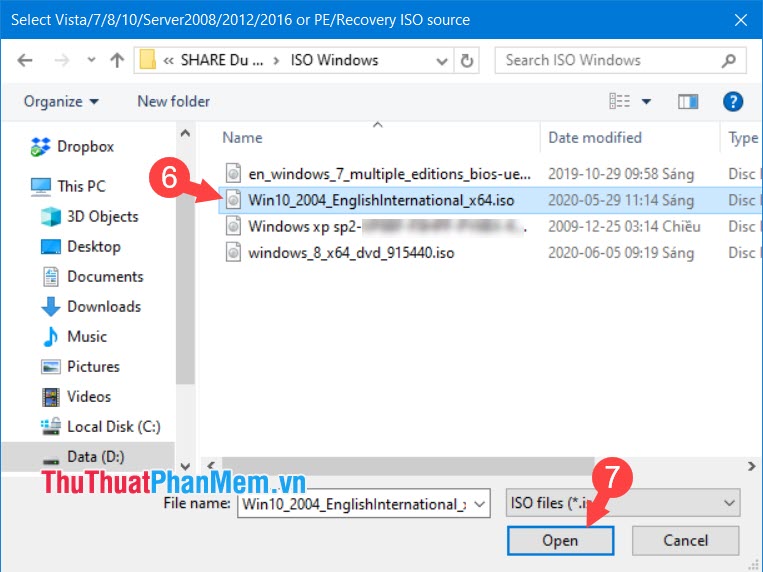
Bước 4: Bạn click vào GO để tiếp tục.
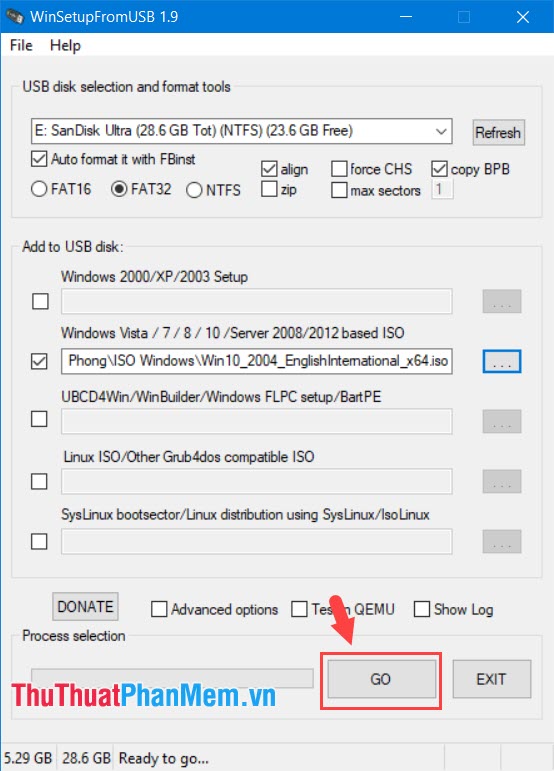
Nếu có thông báo như hình dưới thì bạn click chọn Yes.
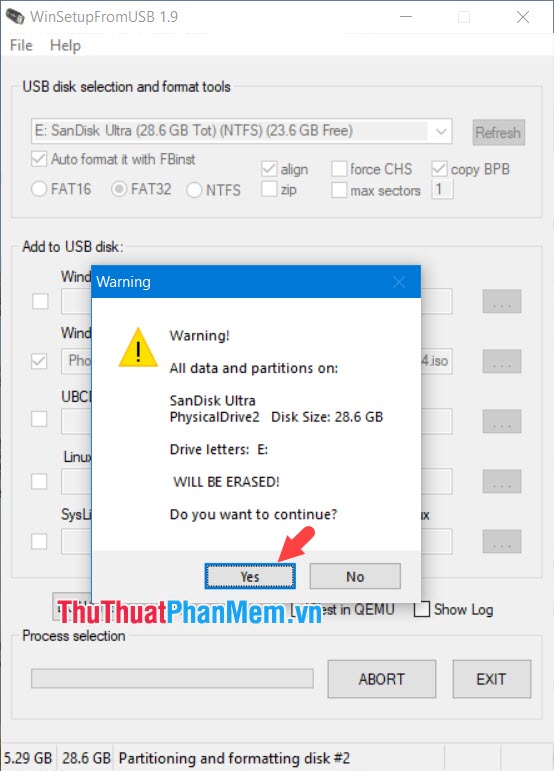
Và tiếp tục chọn Yes nếu có thêm thông báo như hình dưới hiện lên.
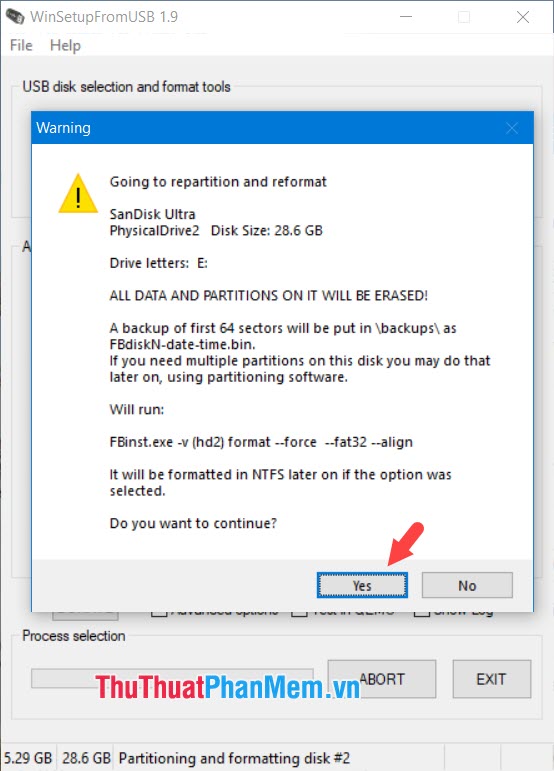
Sau khi thông báo Job done hiện lên là thành công. Bạn hãy chọn OK và không được tắt phần mềm WinSetupFromUSB đi.
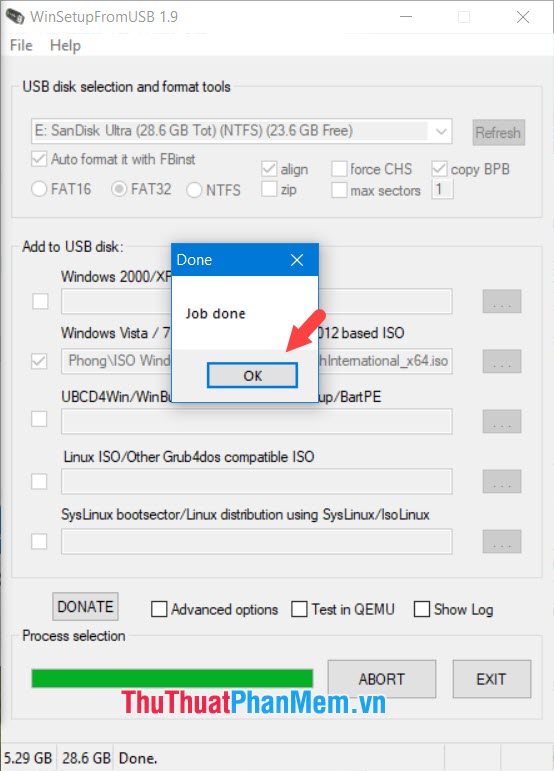
Bước 5: Sau khi hoàn tất cài file ISO Windows 10 thì chúng ta sẽ cài thêm bộ cài thông dụng nữa là Windows 7. Trên giao diện chính của phần mềm, bạn phải bỏ tuỳ chọn Auto format it with Fbinst. Tiếp theo, bạn tích vào phần Windows Vista/7/8(1) => Click vào biểu tượng … (2).
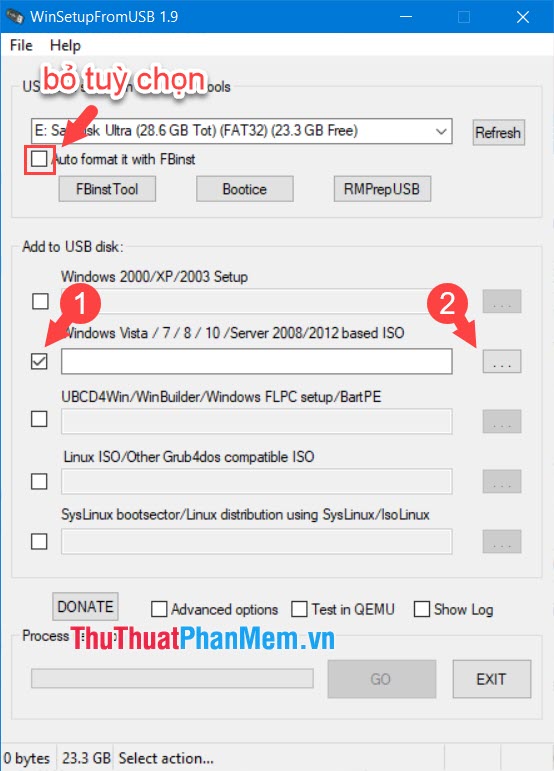
Tiếp theo, bạn tìm đến file ISO Windows 7 (3) => Open (4).
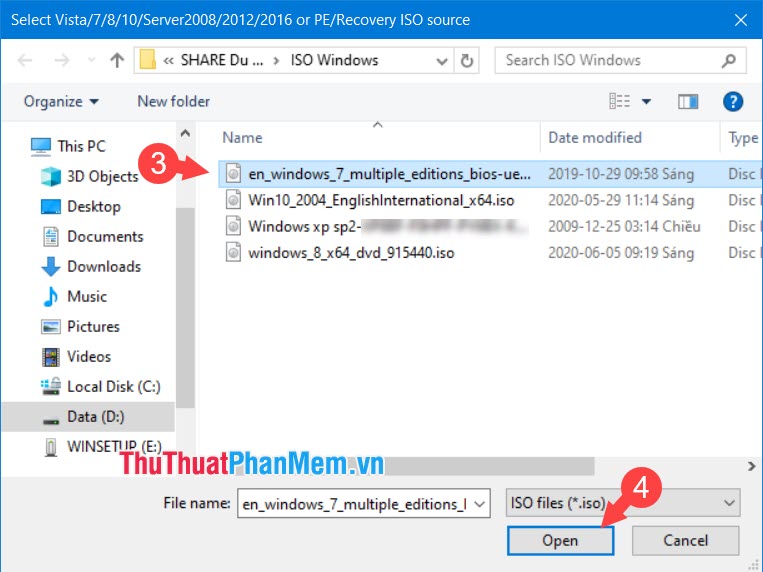
Sau đó, bạn click chọn GO để tiếp tục.
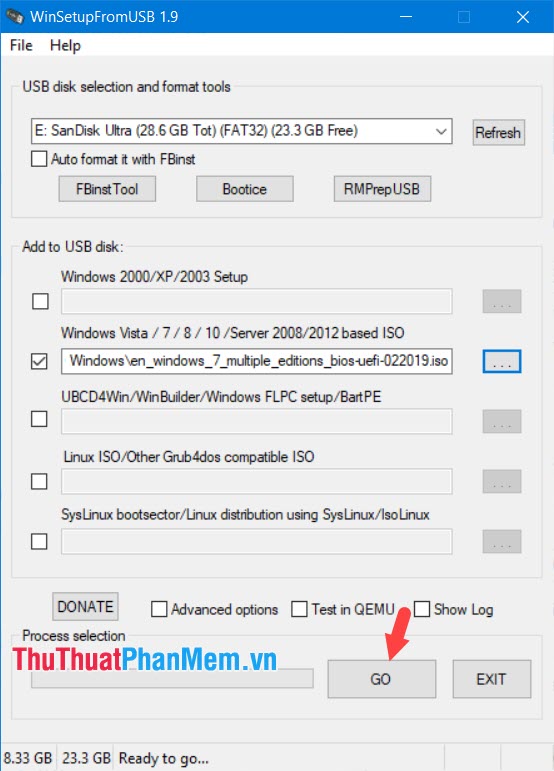
Đến khi thông báo hiện Job done là xong. Bạn nhấn OK để tiếp tục và lặp lại các thao tác trên để cài thêm Windows 8 vào USB.
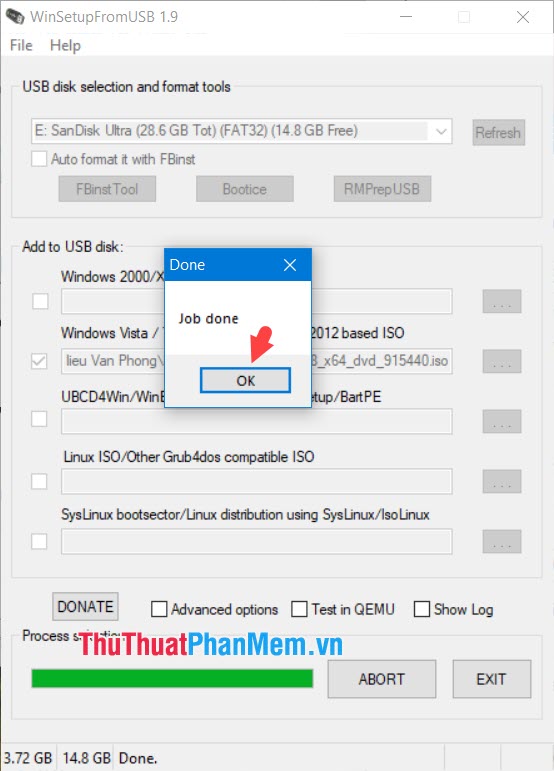
Bước 6: Đối với Windows XP thì bạn phải giải nén file ISO trước và tích chọn tuỳ chọn Windows 2000/XP/2003 Setup (1) trong phần mềm WinSetupFromUSB và click vào biểu tượng … (2).
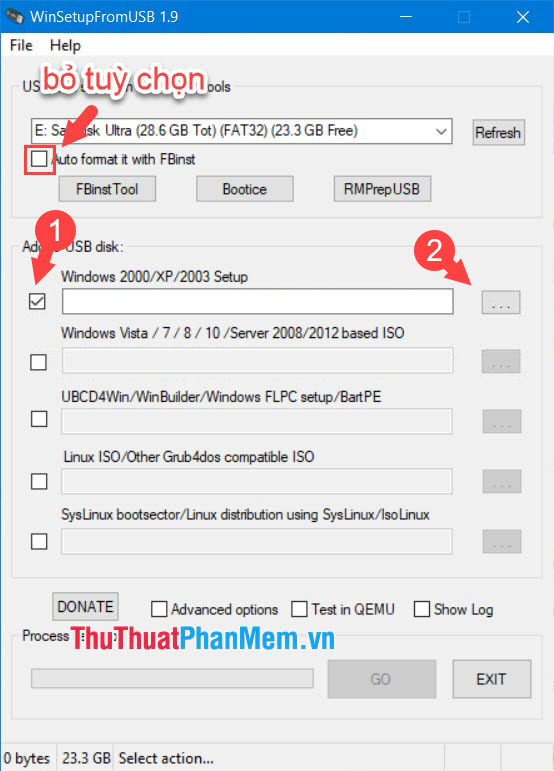
Khác với hệ điều hành Windows 7/8/10 thì bạn phải giải nén file ISO của Windows XP ra một thư mục riêng bằng phần mềm Winrar. Sau đó, bạn hãy chọn thư mục Windows XP (3) đã giải nén => Select Folder (4).
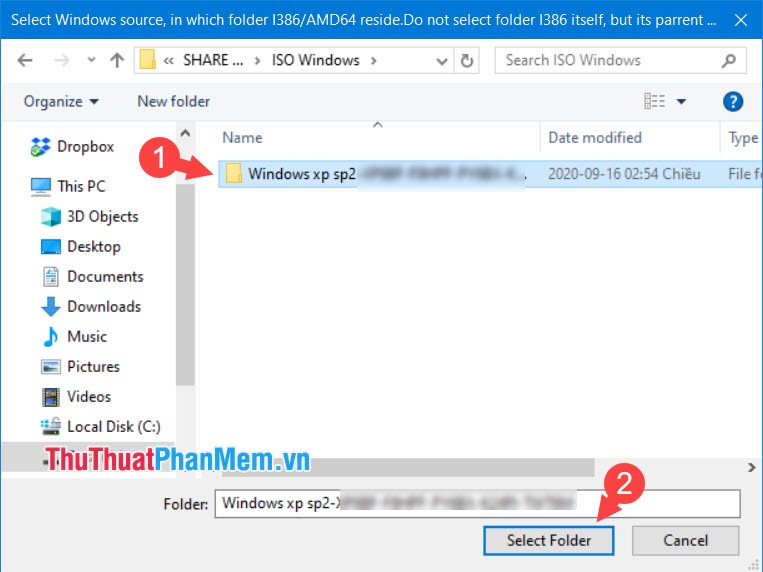
Bước 7: Thông báo mới hiện lên, bạn chọn OK.
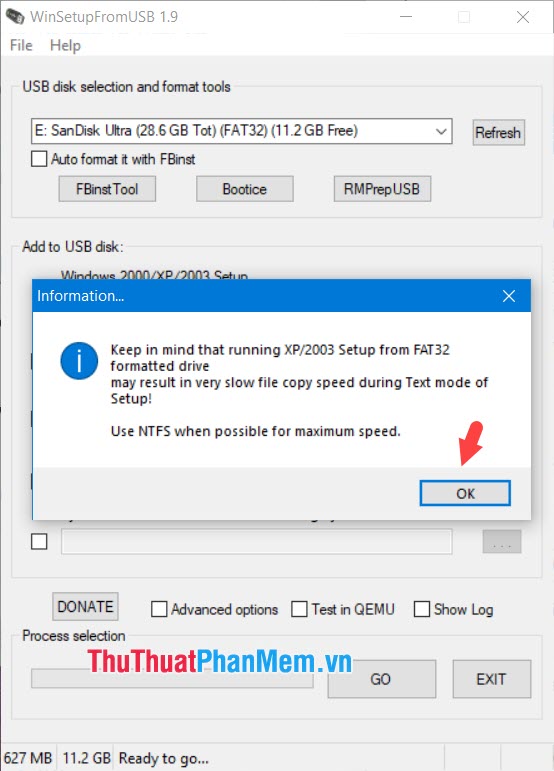
Và thông báo yêu cầu bạn đồng ý với điều khoản của Microsoft hiện lên sau đó, bạn hãy nhấn chọn I accept.
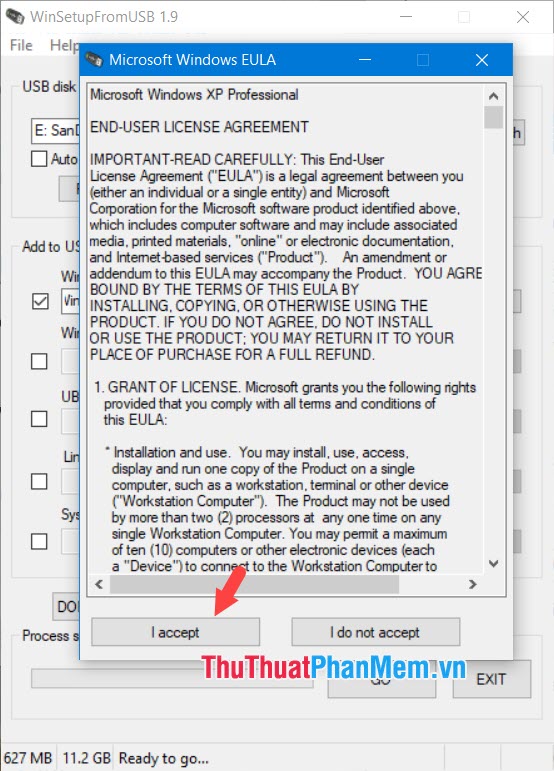
Sau đó bạn bấm GO để cài đặt lên USB.
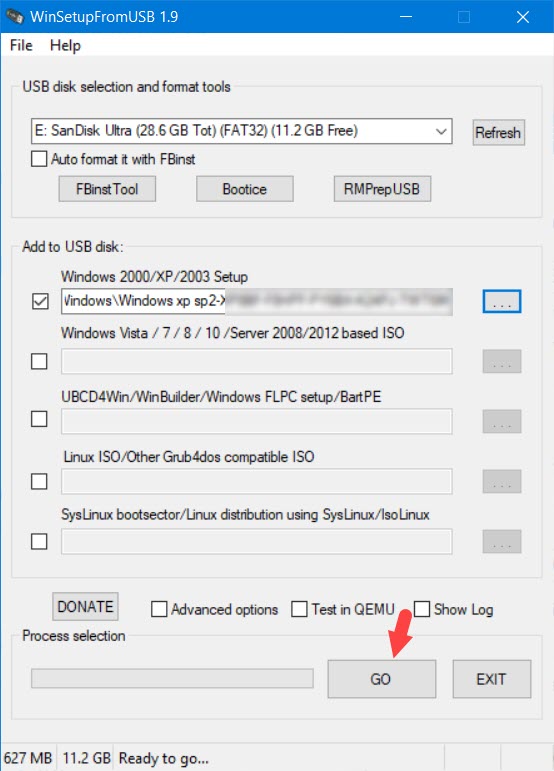
Bước 8: Sau khi hoàn tất, bạn nhấn OK và Exit phần mềm.
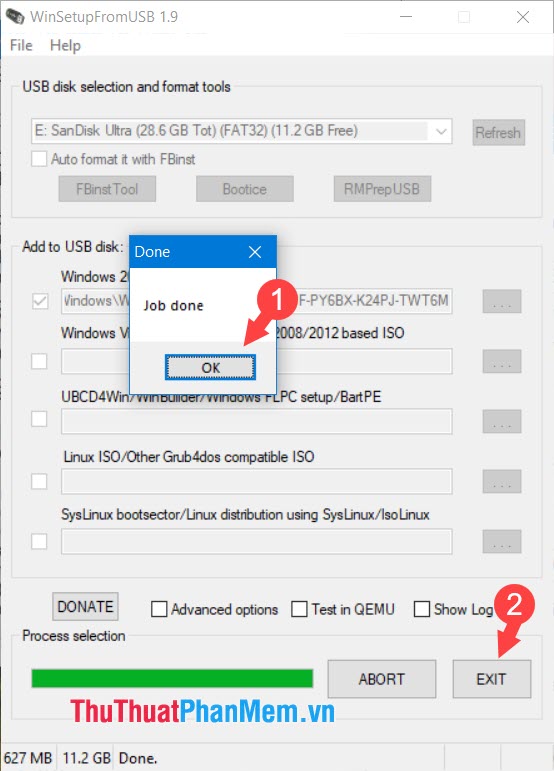
Bước 9: Sau đó, bạn khởi động lại máy và trải nghiệm USB Boot đa năng các phiên bản hệ điều hành thông dụng của Windows.
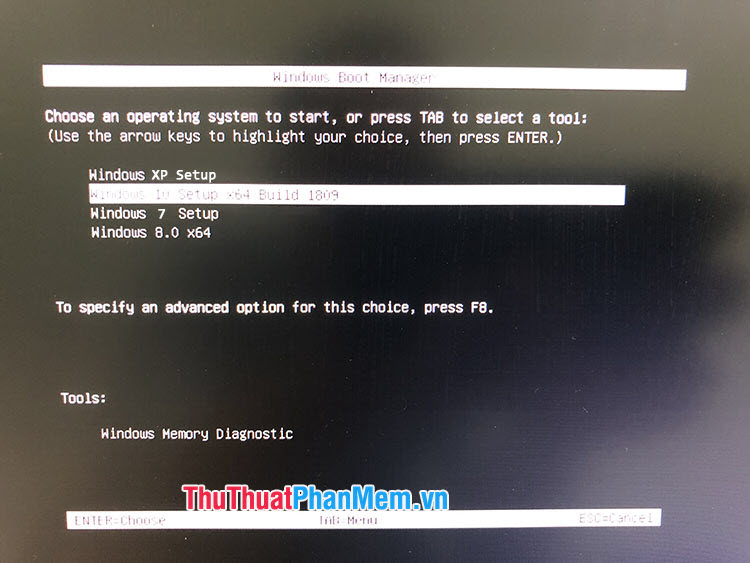
Với hướng dẫn trong bài viết, bạn có thể tận dụng những chiếc USB dung lượng lớn làm bộ cài Windows chung cho các dòng máy khác nhau. Chúc các bạn thành công!
Cảm ơn bạn đã xem bài viết Cách tạo USB BOOT chứa nhiều bộ cài Windows (XP/7/8/10) tại Neu-edutop.edu.vn bạn có thể bình luận, xem thêm các bài viết liên quan ở phía dưới và mong rằng sẽ giúp ích cho bạn những thông tin thú vị.
Nguồn: https://thuthuatphanmem.vn/cach-tao-usb-boot-chua-nhieu-bo-cai-windows-xp7810/
Từ Khoá Tìm Kiếm Liên Quan:
